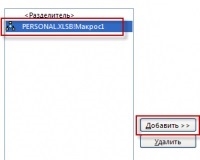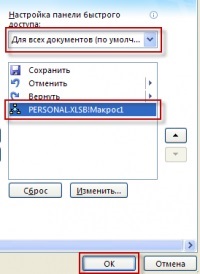2
Pe lângă pentru a crea un nou macro din lista care se deschide, selectați „Record Macro.“.
Potrivit manual? Obțineți instrucțiuni și alte necesare:
3
După aceea, „Record Macro“, în fereastra care se deschide:
în „numele Macro“ specifică numele sub care macro va fi adăugat la lista de alte macro-uri. Amintiți-vă acest nume, este mai util în viitor;
în câmpul „Descriere“ se adaugă o scurtă descriere pentru macro (de exemplu, transferul activităților desfășurate de aceasta).
La butonul final clic pe „OK“.
5 Apoi, faceți clic dreapta pe butonul mare rotund „Office“, apoi, din meniul selectați „Personalizați Bara de instrumente Acces rapid.“.
6 Apoi, în fereastra tab-ul „Opțiuni Excel“ pe „Setări“ din lista verticală, selectați „Alegeți comenzi din“ „Macros“ valoare.
7
Apoi, în lista din stânga, faceți clic pe numele creat în pașii 2 - 4 macro (ca în cazul nostru, acesta este stocat în „registrul de lucru macro cu caracter personal“ ca numele său să fie adăugat la numele de fișier PERSONAL.XSLB), apoi faceți clic pe „Adăugați >>.“
8
Ca urmare, numele este copiat pentru a crea un macro în fereastra din dreapta. Apoi, faceți clic pe butonul „OK“ pentru a salva setările.
9
Dacă este făcută corect, bara de instrumente Acces rapid are un nou buton care se execută atunci când a făcut clic în pasul 4 macro (secvență).
articole similare